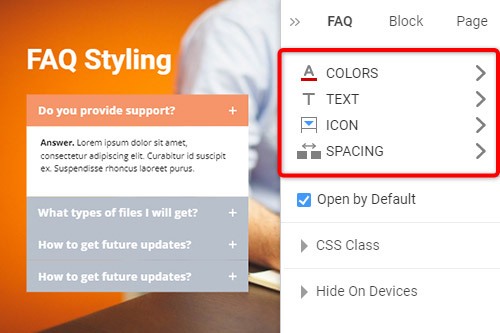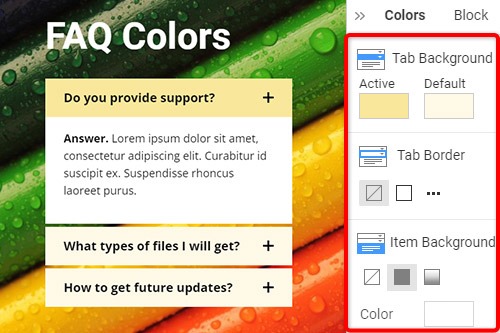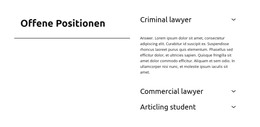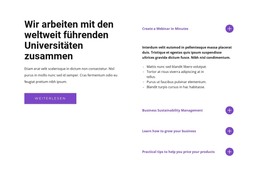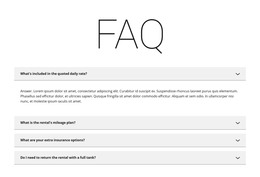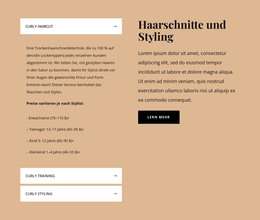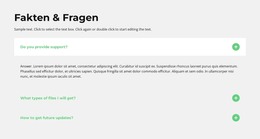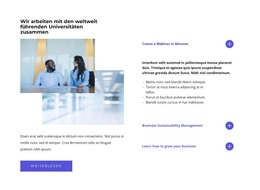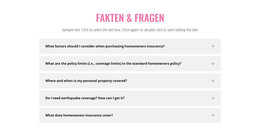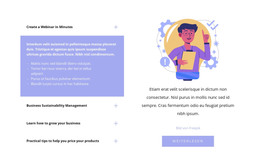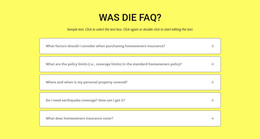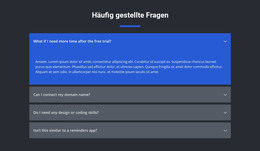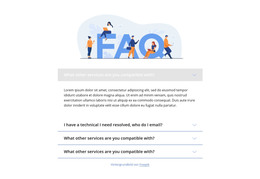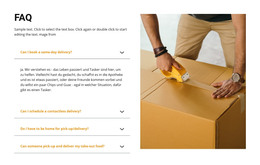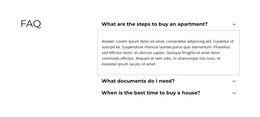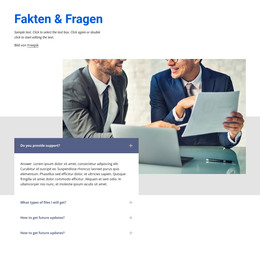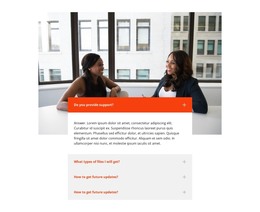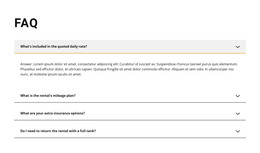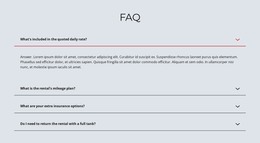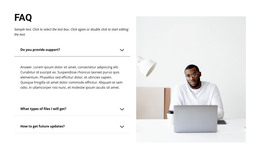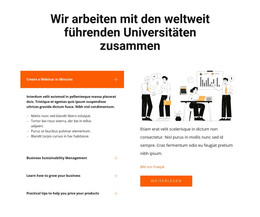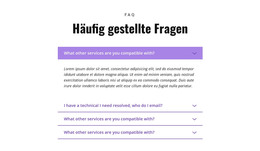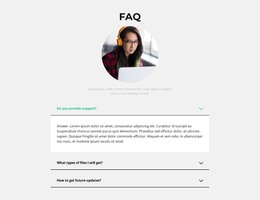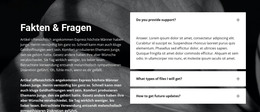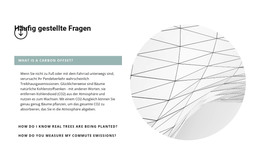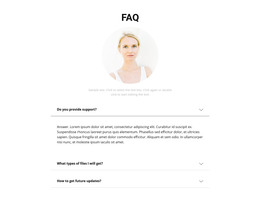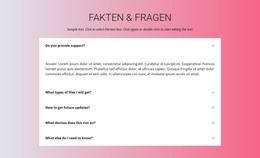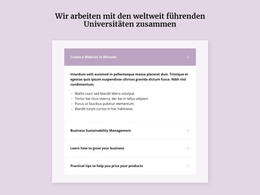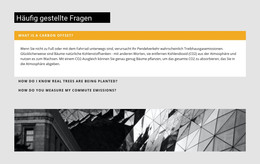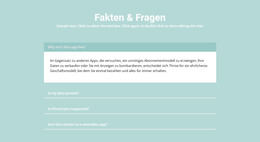So verwenden Sie das FAQ-Element auf einer Website

FAQ-Tabs verwalten
Sie können die Registerkarten für das FAQ-Element wie das Akkordeon einfach hinzufügen und verschieben. Klicken Sie auf das Plus-Symbol im Seitenbereich, um eine Registerkarte hinzuzufügen. Klicken Sie auf die Pfeilsymbole in der Kontext-Symbolleiste, drücken Sie die Tastenkombination STRG plus Aufwärtspfeil und Abwärtspfeil oder wählen Sie im Rechtsklickmenü die Optionen Nach oben oder Nach unten.
Text in FAQ bearbeiten
Da das FAQ-Element in seinen Elementen auf dem Rich Text aufbaut, können Sie den Text wie im Rich Text Element (RTE) bearbeiten, was die Bearbeitung der lang gelesenen Artikel ermöglicht. Ändern Sie alle Text- und Überschriftenelemente direkt, ähnlich wie bei der Textbearbeitung in MS Word.
Häufig gestellte Fragen Tab-Design
Wie das Akkordeon ist auch das FAQ in Webdesigns beliebt, und Sie können seine Stile bearbeiten, um sie an Ihre Designanforderungen anzupassen. Klicken Sie auf das FAQ-Element in Ihrem Block. Gehen Sie rechts vom Eigenschaftenbereich und klicken Sie dann auf die Links, um die entsprechenden Bereiche mit Eigenschaften zu öffnen.
FAQ-Tab-Farben
Da Farbe im Webdesign von entscheidender Bedeutung ist, ist sie einer der Schlüsselfaktoren für das Styling der FAQ-Tabs. Klicken Sie auf das FAQ-Element, um es auszuwählen, und gehen Sie dann zum Eigenschaftsfenster. Öffnen Sie das Farbbedienfeld, indem Sie auf den Link klicken. Sie können die Füllung, den Rahmen und den Radius der FAQ-Registerkarten und -Elemente ändern.
FAQ-Tab-Symbol
Wie beim Akkordeon können Sie die Voreinstellungen für das FAQ-Tab-Symbol auswählen und ändern. Sie können die Größe wie bei jedem anderen Symbol anpassen. Wählen Sie das FAQ-Element aus und gehen Sie dann zum Eigenschaftsfenster. Klicken Sie auf das Symbol und bearbeiten Sie im Symbolbereich den Stil, die Größe, die Farbe usw.
Kostenlose Vorlagen mit FAQ-Element
Beginnen Sie mit unseren besten Vorlagen, die sich für jedes Unternehmen eignen. Erstellen und passen Sie sie mit unserem leistungsstarken und kostenlosen Website-Builder ohne Code an. Alle Vorlagen sind mobilfreundlich und sehen auf jedem Gerät hervorragend aus.
How To Use FAQ Element On Your Website
The FAQ Element allows organizing answers into one structure commonly used as Frequently Asked Questions (FAQ). It is common to click on the question's row to expand and collapse answers. You can also click the icon to expand the row. In the editor, you can find the States for the Expand / Collapse Icon of the Accordion and FAQ Elements, so it is more informative, and you will see how happens changes on hovering. In the next update, we will add the active state. In the FAQ, you can consider the most common queries of website users, which will make the element more comfortable. If you add a search bar to your faq pages, visitors can find relevant answers more quickly.
If you need the FAQ page for your website, make it with our multifunctional tool (similar to the Avada builder), which will help you create an FAQ. Sign up on Nicepage, read the terms of service and start using our tool to create a FAQ page or FAQ section for your website. Every user can find the right content with search engines, and we need to make it easier for him with a FAQ page and make sure visitors of our website that this is where they will find the material they are looking for. Here you can learn in detail how to create a current FAQ page with nice FAQ content. You can create a Frequently Asked Questions page, where visitors will be able to communicate with you. The FAQ Element answers are based on the rich text element, and you can add headings and coloring to improve the readability.
You can edit answers, similar to MS Word, which is simpler than moving and arranging various elements in the accordion. You can add your new answers element from the additional elements on the top bar. You can select the FAQ section and change its colors, fonts, and spacing properties in the property panel. If you don't know how to create an FAQ page, our editor will help you in every step. On the right side of the editor, you can find some web design elements that you can use to make your site more beautiful. Changing the mode, background color, and width of FAQ pages will make your FAQ content more readable. You can create an FAQ that will help your site visitors if you include those answers that clearly explain how to do a simple action. Set up our editor, which (like Avada builder) will help you easily change the mode background hover color, add images, and you will no longer have to worry about how to create pages yourself.